昨天更新了基础配置的上篇《》,欢迎各位老铁多多提出宝贵意见,非常感谢。
虚拟目录
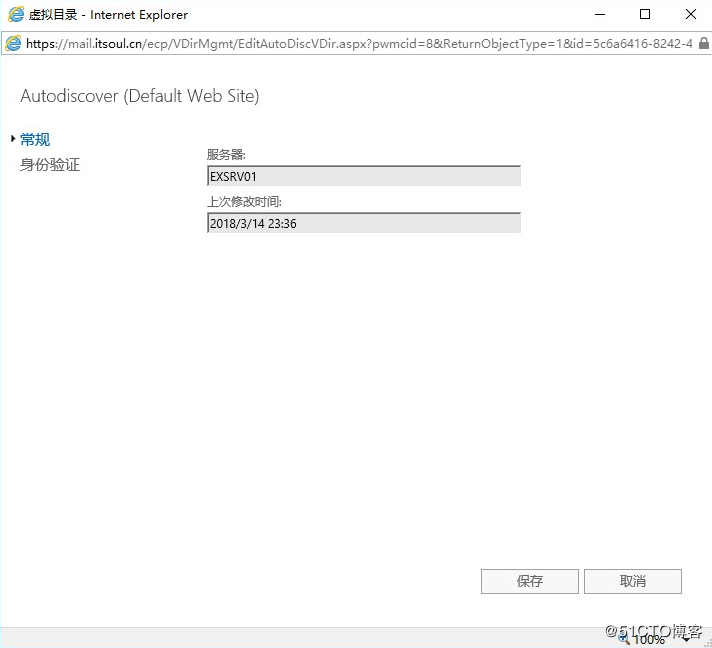
查看自动发现配置情况命令:
Get-ClientAccessService | select Name,AutoDiscoverServiceInternalUri
那我们如何修改那,如图所示:
修改自动发现命令:
Get-ClientAccessService | Set-ClientAccessService -AutoDiscoverServiceInternalUri ""
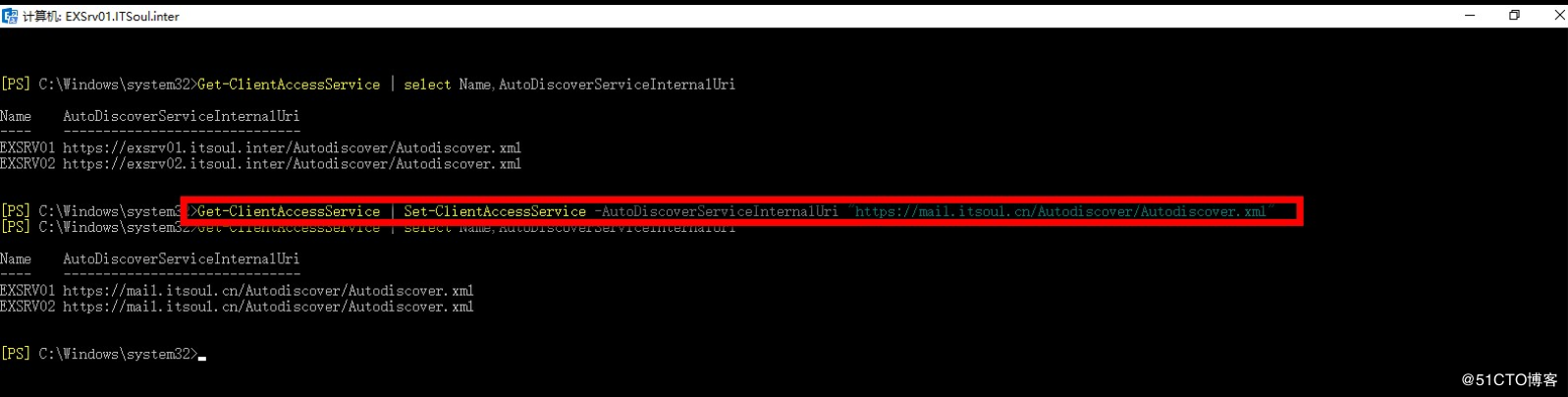
至此我们就修改完成了自动发现
ECP配置
-
参照截图,导航到服务器-虚拟目录-Ecp-修改
- 参照截图,修改ECP路径,内外网路径可以一样也可以不一样,如图所示
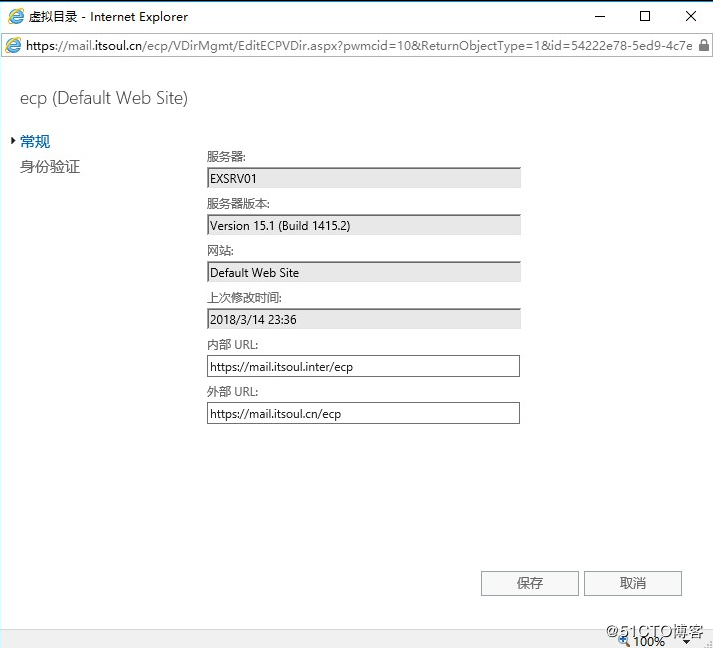
命令行界面
- 图形化界面我们知道了如何修改,那么命令行界面如何修改那?,如图所示:
EWS配置修改
图形化界面
-
同样,导航到服务器-虚拟目录-EWS-修改
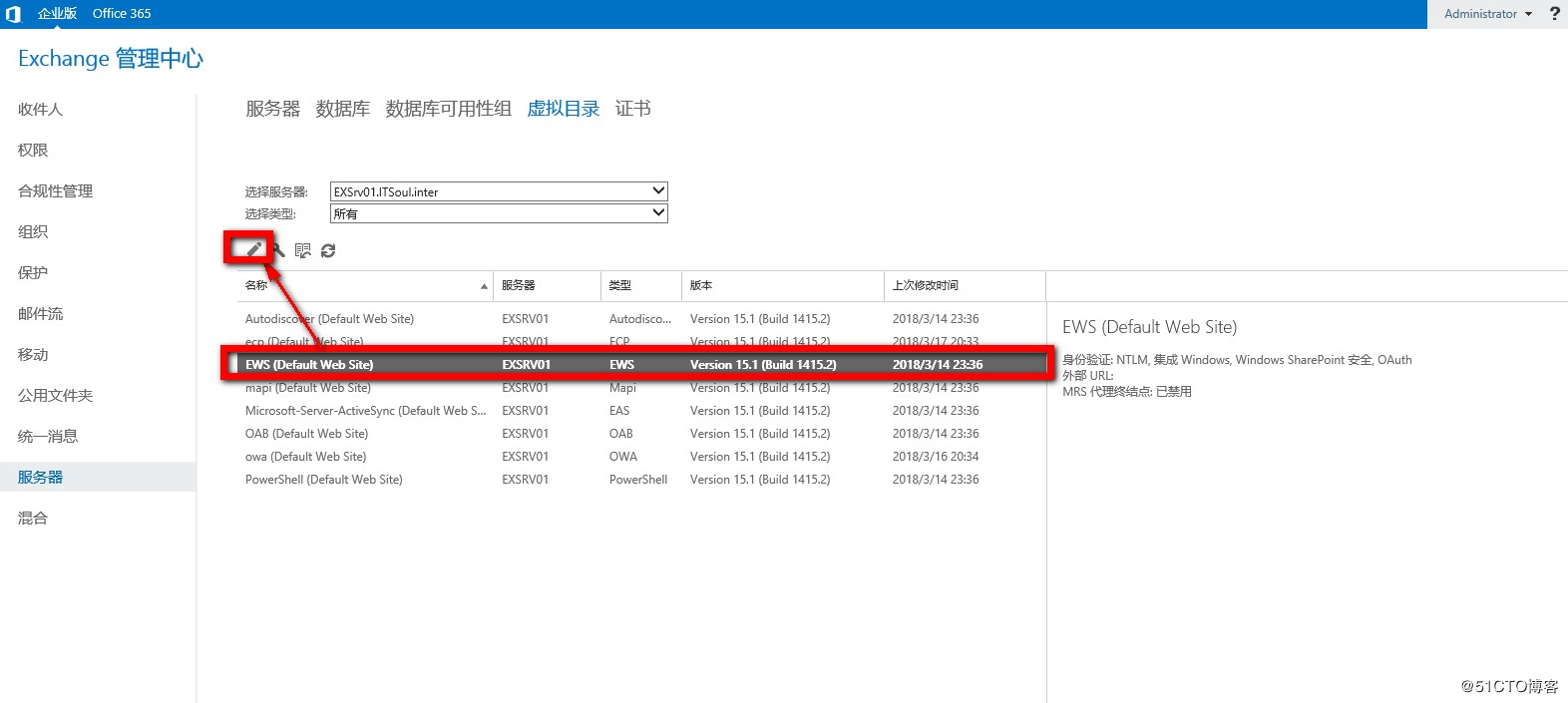
- 修改内外网访问路径
命令行界面
- 上面我们会了图形界面的修改,那我们看看如何使用命令修改
修改EWS命令:
Set-WebServicesVirtualDirectory -Identity "EXSrv02\EWS (Default Web Site)" -InternalUrl "https://mail.itsoul.inter/EWS/Exchange.asmx" -ExternalUrl ""

-
如图所示,导航到服务器-虚拟目录-Mapi-修改
- 修改内外网访问路径
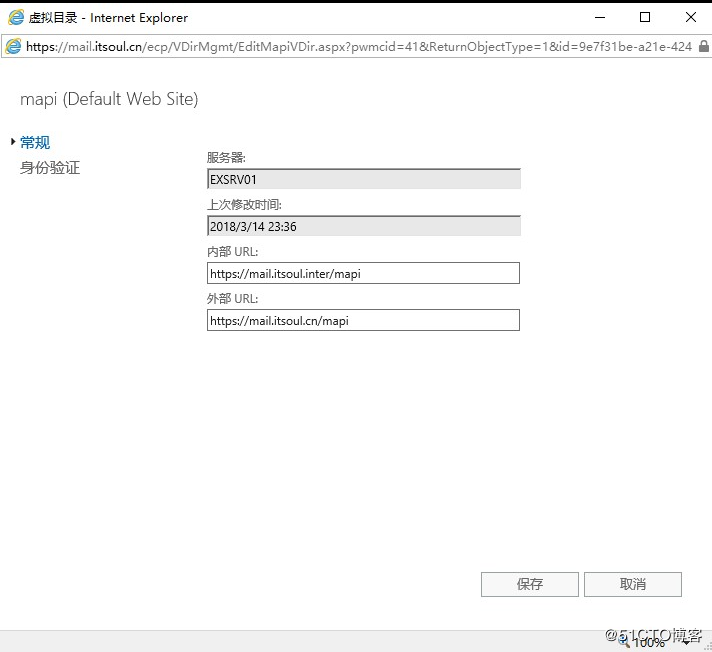
命令行修改
- 上面我知道了如何在图形化界面修改访问地址,接下来我们看看命令行如何修改
修改MAPI命令:
Set-MapiVirtualDirectory -Identity "EXSrv02\mapi (Default Web Site)" -InternalUrl "https://mail.itsoul.inter/mapi" -ExternalUrl ""
ActiveSync修改
图形化界面修改
-
同样打开ECP导航到服务器-虚拟目录-ActiveSync-修改
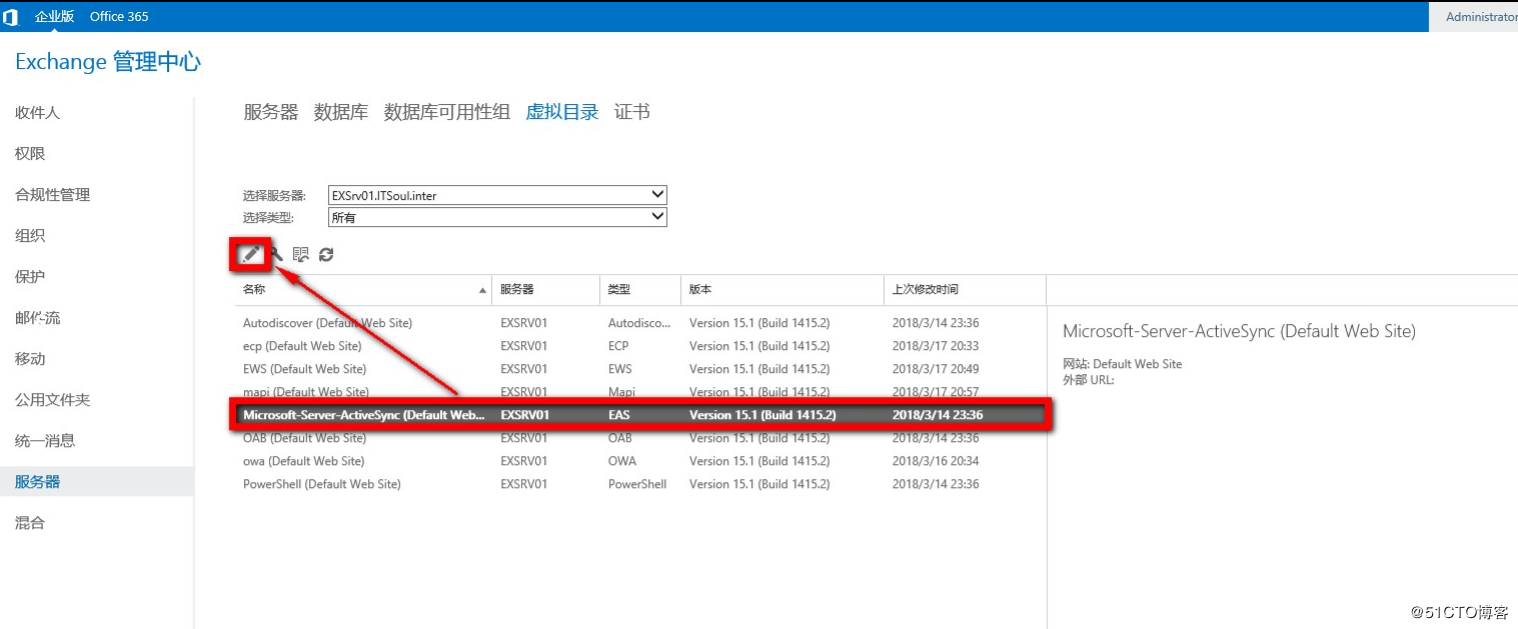
- 修改内外网访问URL
命令行修改
修改命令:
Set-ActiveSyncVirtualDirectory -Identity "EXSrv02\Microsoft-Server-ActiveSync (Default Web Site)" -InternalUrl "https://mail.itsoul.inter/Microsoft-Server-ActiveSync" -ExternalUrl ""

OAB修改
- 跟上面一样,打开ECP导航到服务器-虚拟目录-OAB-修改
- 修改内外网访问URL
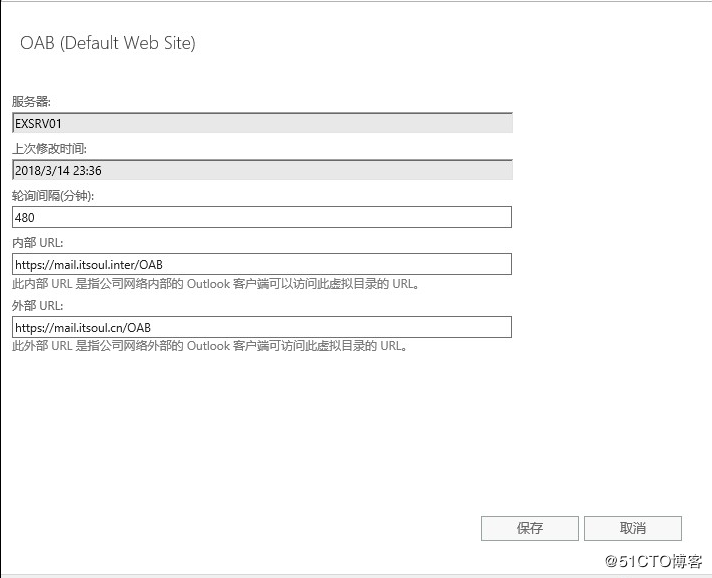
命令行界面修改
- 上面我们知道了图形化界面如何修改,接下来我们看看如何使用命令行界面修改
图形化界面修改
-
打开ECP导航到服务器-虚拟目录-OWA-修改
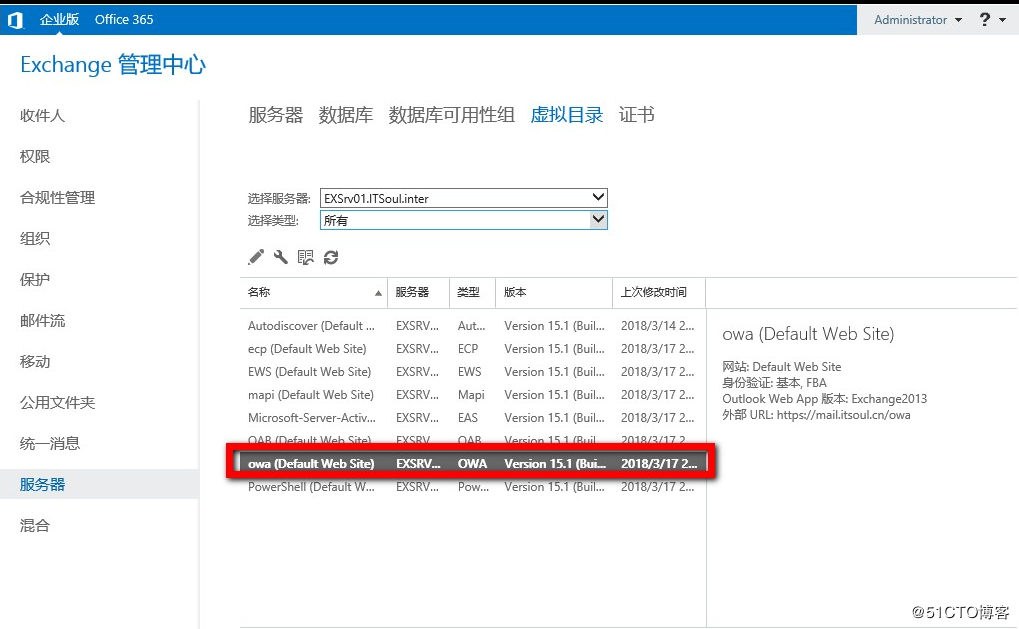
- 修改内外网访问URL
命令行界面修改
- 上面我们看到了如何通过图形化界面修改OWA的内外网访问URL,接下来我们看看命令行如何修改OWA
命令如下:
Set-OWAVirtualDirectory -Identity "EXSrv02\owa (Default Web Site)" -InternalUrl "https://mail.itsoul.inter/owa" -ExternalUrl ""

PowerShell修改
-
同样打开ECP导航到服务器-虚拟目录-PowerShell-修改
- 修改内外网访问URL
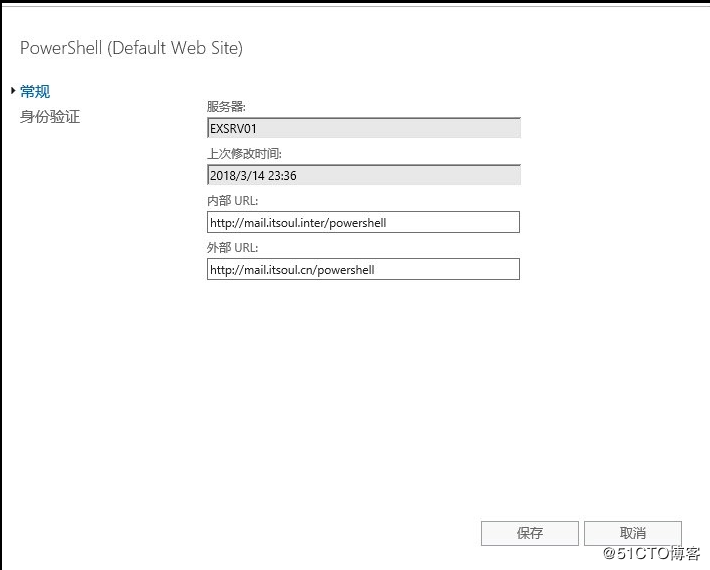
命令行界面修改
- 上面我看到了如何通过图形化界面修改,接下来我们看看如何通过PowerShell修改
命令如下:
Set-PowerShellVirtualDirectory -Identity "EXSrv02\PowerShell (Default Web Site) " -InternalUrl "http://mail.itsoul.inter/powershell" -ExternalUrl ""
接收域配置
在架构设计篇我们看到客户要求使用ITSoul.cn作为邮件后缀进行邮件收发,但我们的创建的域的域名是ITSoul.inter,那么如何实现使用ITSoul.cn收发邮件那,其实这个也比较简单,只需要我们创建一个ITSoul.cn的接收域,然后使用地址策略修改即可。
接收域创建
-
打开ECP,导航到邮件流-接受的域-+,如图所示:

-
添加作用域名称与域名,并点击“下一步”
-
参照截图,打开ECP导航到邮件流-电子邮件地址策略-+
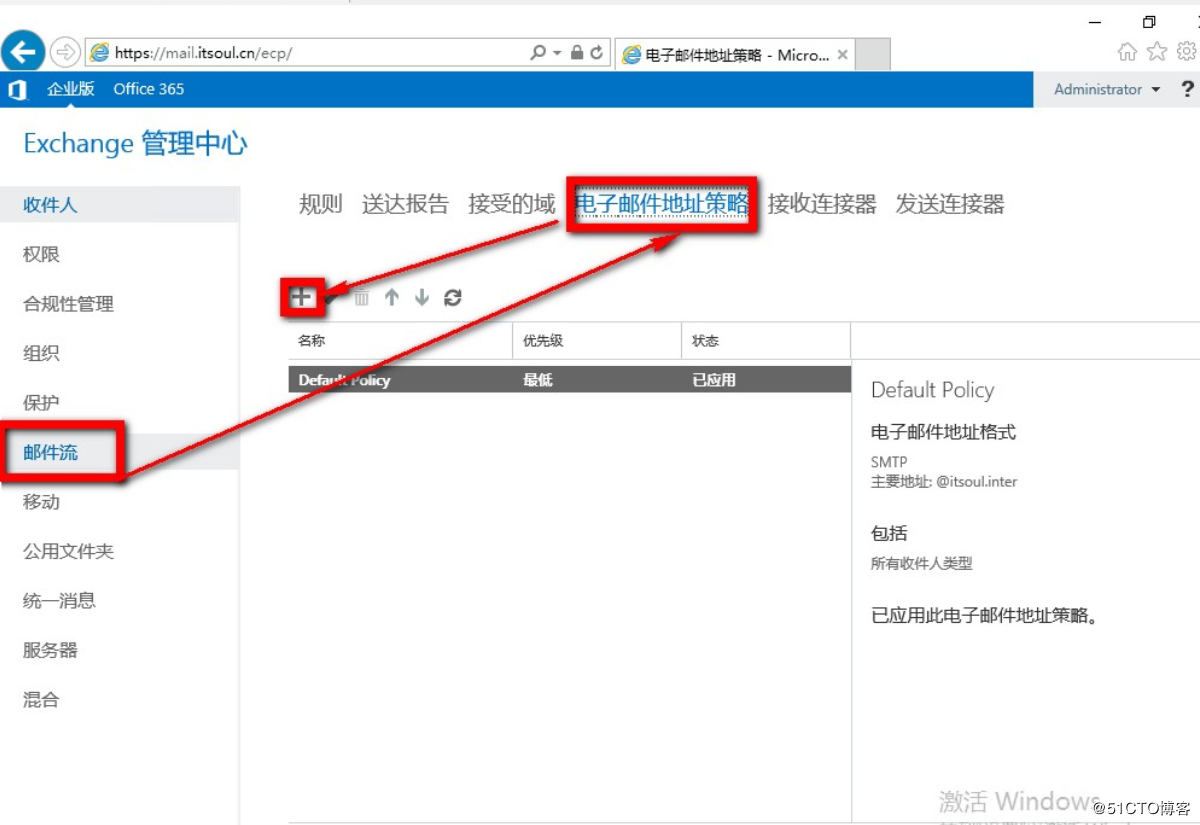
-
输入地址策略名称,并点击“+”
-
选择接受域与邮件地址类型
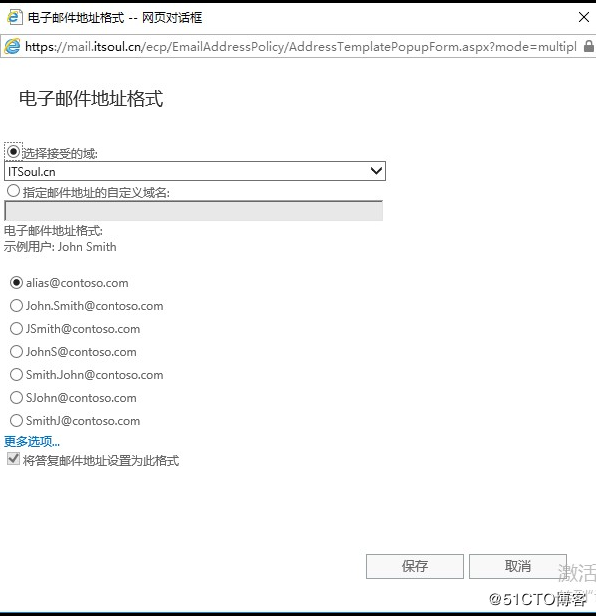
-
检查摘要与邮件类型,邮件类型
-
参照截图,点击“应用”

-
参照截图点击“是”
- 策略应用成功
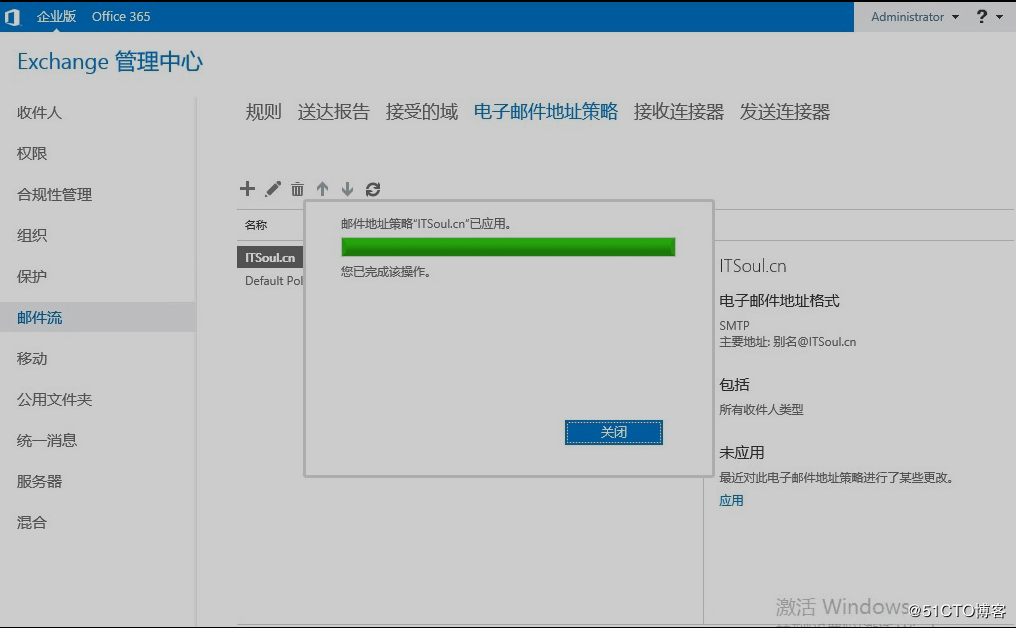
数据库创建
-
参照截图,打开ECP,导航到服务器-数据库-“+”
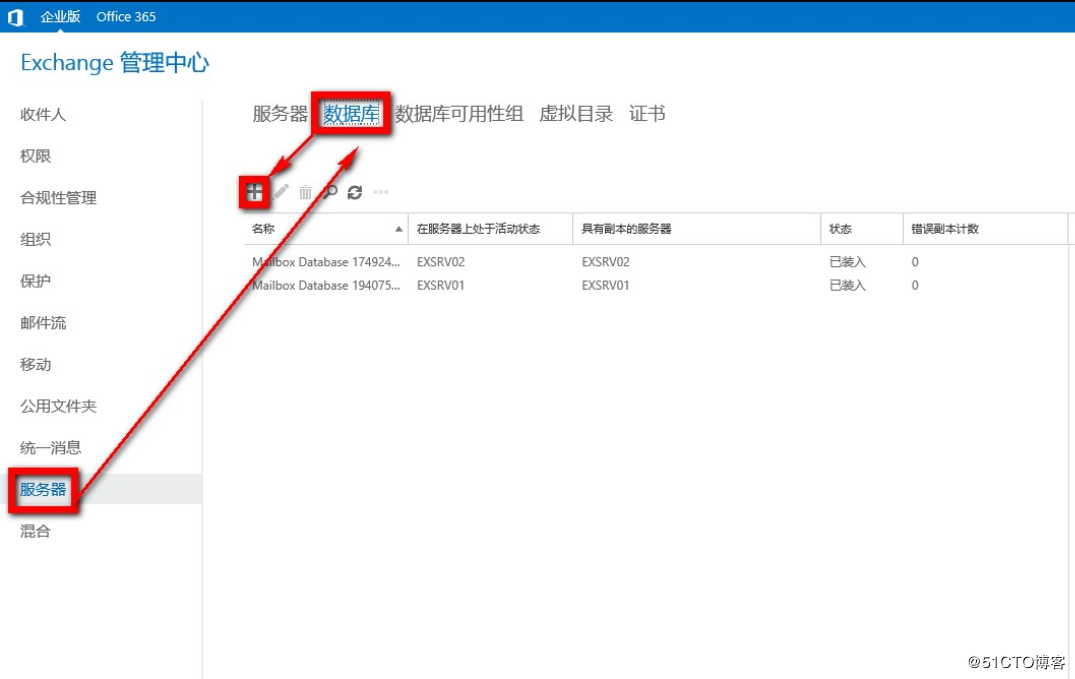
-
输入数据库名称、路径、与Log路径,大家可能看到了我的数据库EDB文件路径与Log不在同一路径下,这个是最佳实践的建议。
-
重启相关服务器即可
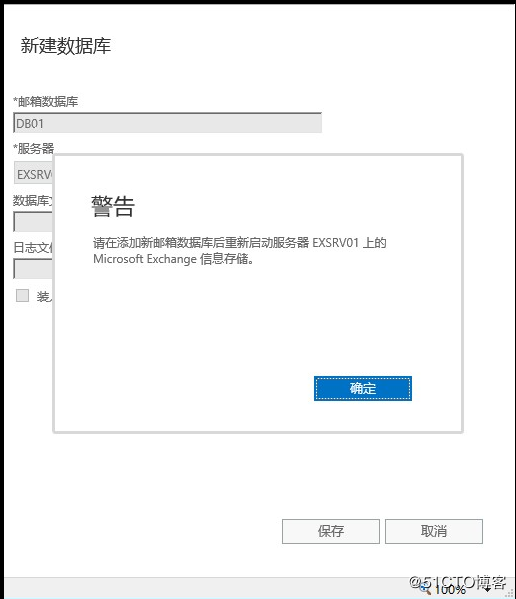
- 数据库创建完成。第一篇架构设计时候我们说了,大领导的邮箱配额是5G,我们直接修改数据库的配额即可。或者单个用户去修改
用户创建
- 通过截图我们看出来,Ex13和Ex16已经不在支持在图形化界面里批量启用用户,需要用命令启用。
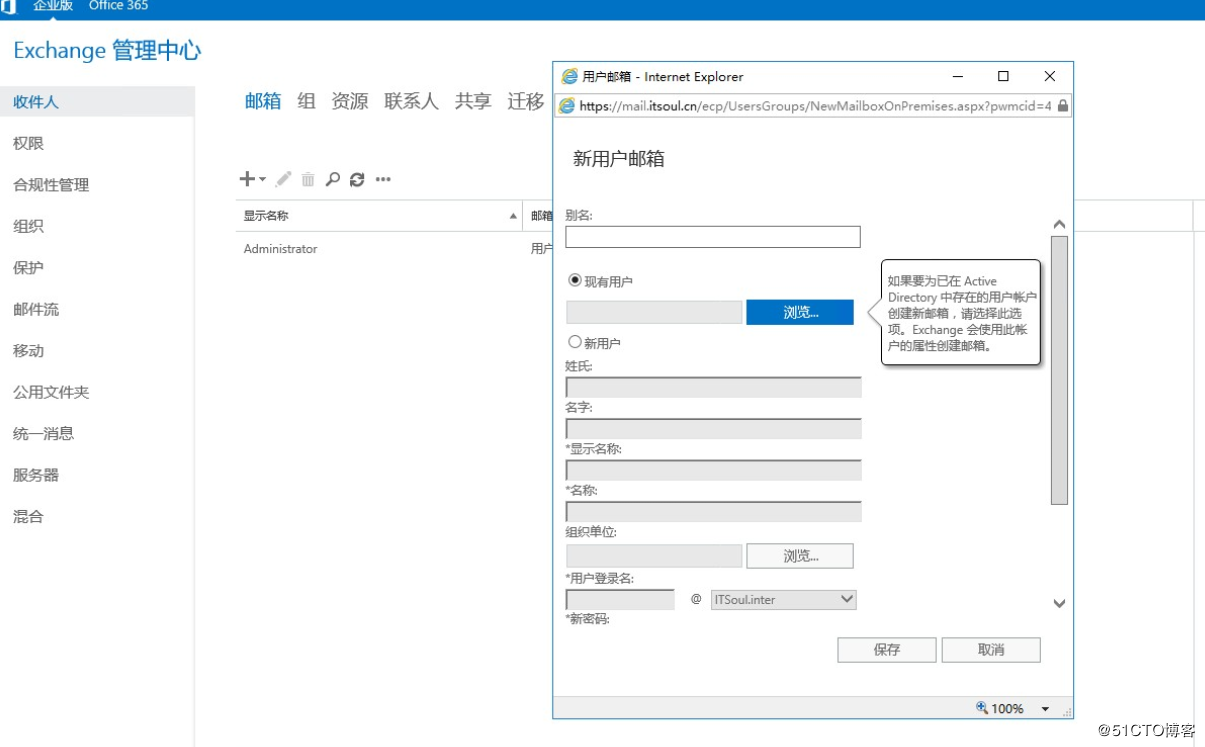
原文:


